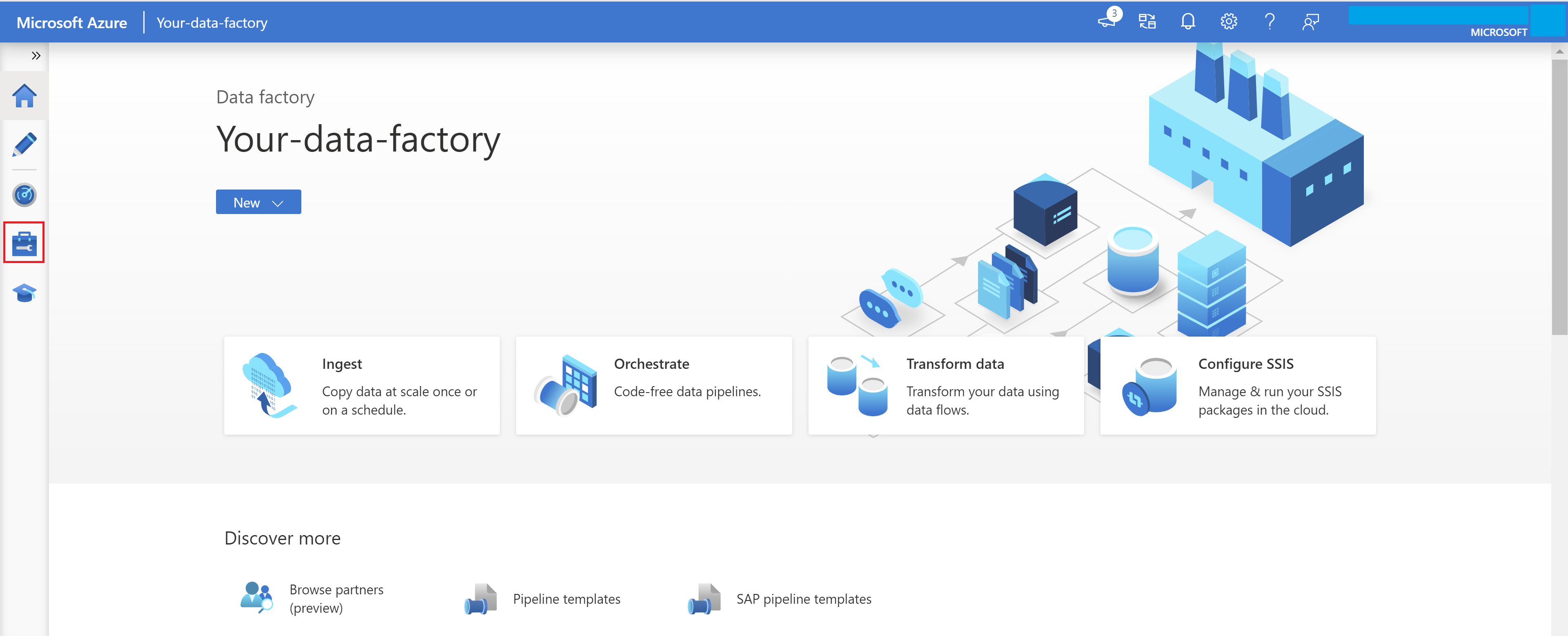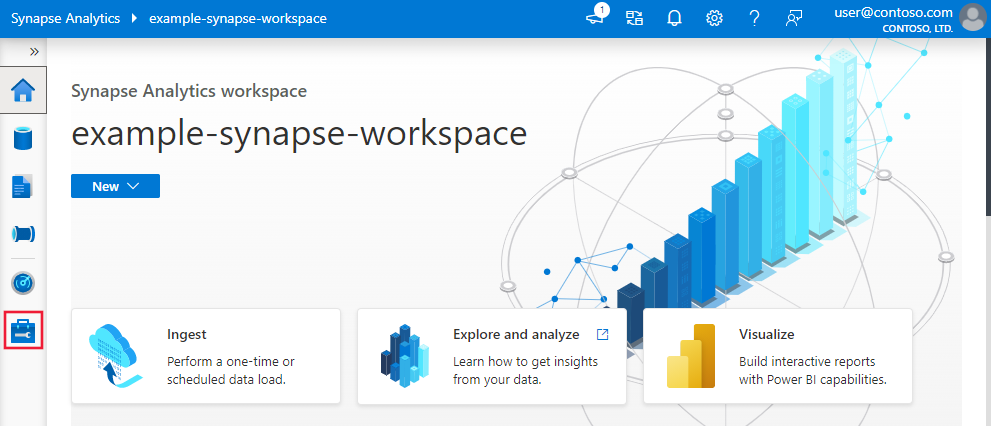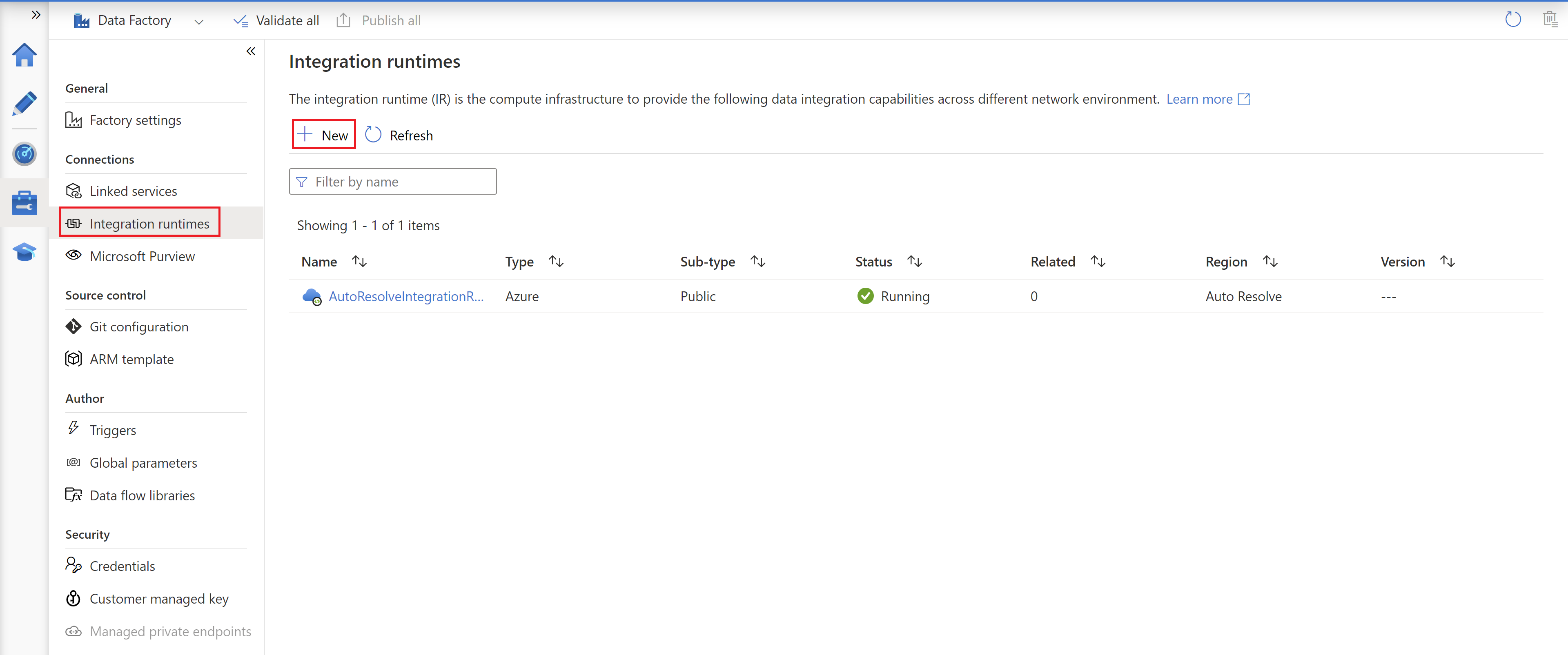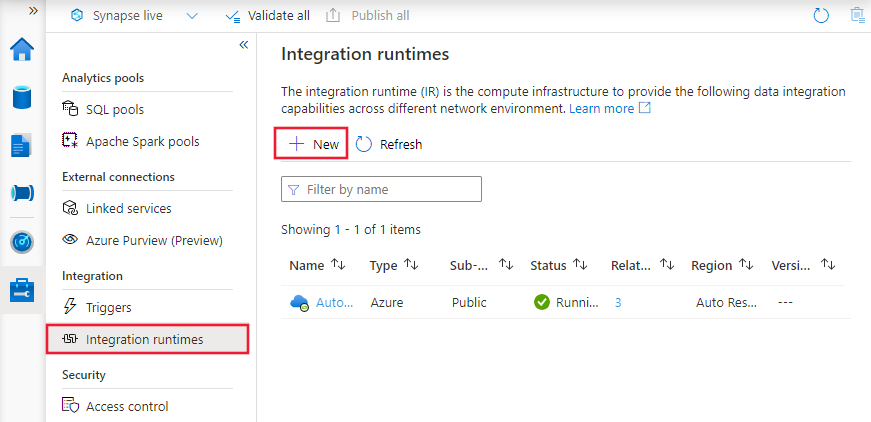Cara membuat dan mengonfigurasi Azure Integration Runtime
BERLAKU UNTUK: Azure Data Factory
Azure Data Factory  Azure Synapse Analytics
Azure Synapse Analytics
Tip
Cobalah Data Factory di Microsoft Fabric, solusi analitik all-in-one untuk perusahaan. Microsoft Fabric mencakup semuanya mulai dari pergerakan data hingga ilmu data, analitik real time, kecerdasan bisnis, dan pelaporan. Pelajari cara memulai uji coba baru secara gratis!
Runtime Integration (runtime integrasi) adalah infrastruktur komputasi yang digunakan oleh alur Azure Data Factory dan Synapse untuk memberikan kemampuan integrasi data di berbagai lingkungan jaringan. Untuk informasi lebih lanjut tentang IR, lihat Runtime integrasi.
Runtime integrasi Azure menyediakan komputasi yang dikelola sepenuhnya untuk melakukan pergerakan data secara natif dan mengirimkan aktivitas transformasi data ke layanan komputasi seperti HDInsight. Ini dihosting di lingkungan Azure dan mendukung koneksi ke sumber daya di lingkungan jaringan publik dengan titik akhir yang dapat diakses publik.
Dokumen ini memperkenalkan cara membuat dan mengonfigurasi Azure Integration Runtime.
Catatan
Sebaiknya Anda menggunakan modul Azure Az PowerShell untuk berinteraksi dengan Azure. Lihat Menginstal Azure PowerShell untuk memulai. Untuk mempelajari cara bermigrasi ke modul Az PowerShell, lihat Memigrasikan Azure PowerShell dari AzureRM ke Az.
Runtime integrasi Azure default
Secara default, setiap pabrik atau ruang kerja Synapse memiliki runtime integrasi Azure di backend yang mendukung operasi di penyimpanan data cloud dan layanan komputasi di jaringan publik. Lokasi runtime integrasi Azure adalah autoresolve. Jika properti connectVia tidak ditentukan dalam definisi layanan tertaut, runtime integrasi Azure default akan digunakan. Anda hanya perlu secara eksplisit membuat runtime integrasi Azure ketika Anda ingin secara eksplisit mendefinisikan lokasi runtime integrasi, atau jika Anda ingin secara virtual mengelompokkan eksekusi aktivitas pada runtime integrasi yang berbeda untuk tujuan manajemen.
Membuat runtime integrasi Azure
Untuk membuat dan menyiapkan runtime integrasi Azure, Anda bisa menggunakan prosedur berikut ini.
Membuat runtime integrasi Azure melalui Azure PowerShell
Integration Runtime dapat dibuat menggunakan cmdlet PowerShell Set-AzDataFactoryV2IntegrationRuntime. Untuk membuat runtime integrasi Azure, tentukan nama, lokasi, dan jenis ke perintah. Berikut adalah contoh perintah untuk membuat runtime integrasi Azure dengan lokasi yang diatur ke "Eropa Barat":
Set-AzDataFactoryV2IntegrationRuntime -DataFactoryName "SampleV2DataFactory1" -Name "MySampleAzureIR" -ResourceGroupName "ADFV2SampleRG" -Type Managed -Location "West Europe"
Untuk runtime integrasi Azure, jenis harus diatur ke Dikelola. Anda tidak perlu menentukan detail komputasi karena dikelola sepenuhnya secara elastis di cloud. Tentukan detail komputasi seperti ukuran node dan jumlah node saat Anda ingin membuat IR Azure-SSIS. Untuk informasi lebih lanjut, lihat Membuat dan Mengonfigurasi IR Azure-SSIS.
Anda dapat mengonfigurasi runtime integrasi Azure yang sudah ada untuk mengubah lokasinya menggunakan cmdlet PowerShell Set-AzDataFactoryV2IntegrationRuntime. Untuk informasi lebih lanjut tentang lokasi runtime integrasi Azure, lihat Pengenalan runtime integrasi.
Membuat runtime integrasi Azure melalui antarmuka pengguna
Gunakan langkah-langkah berikut untuk membuat runtime integrasi Azure menggunakan antarmuka pengguna.
Di beranda untuk layanan, pilih tab Kelola dari panel paling kiri.
Pilih Runtime integrasi di panel kiri, lalu pilih +Baru.
Pada halaman Penyiapan runtime integrasi, pilih Azure, Dihost Sendiri, lalu pilih Lanjutkan.
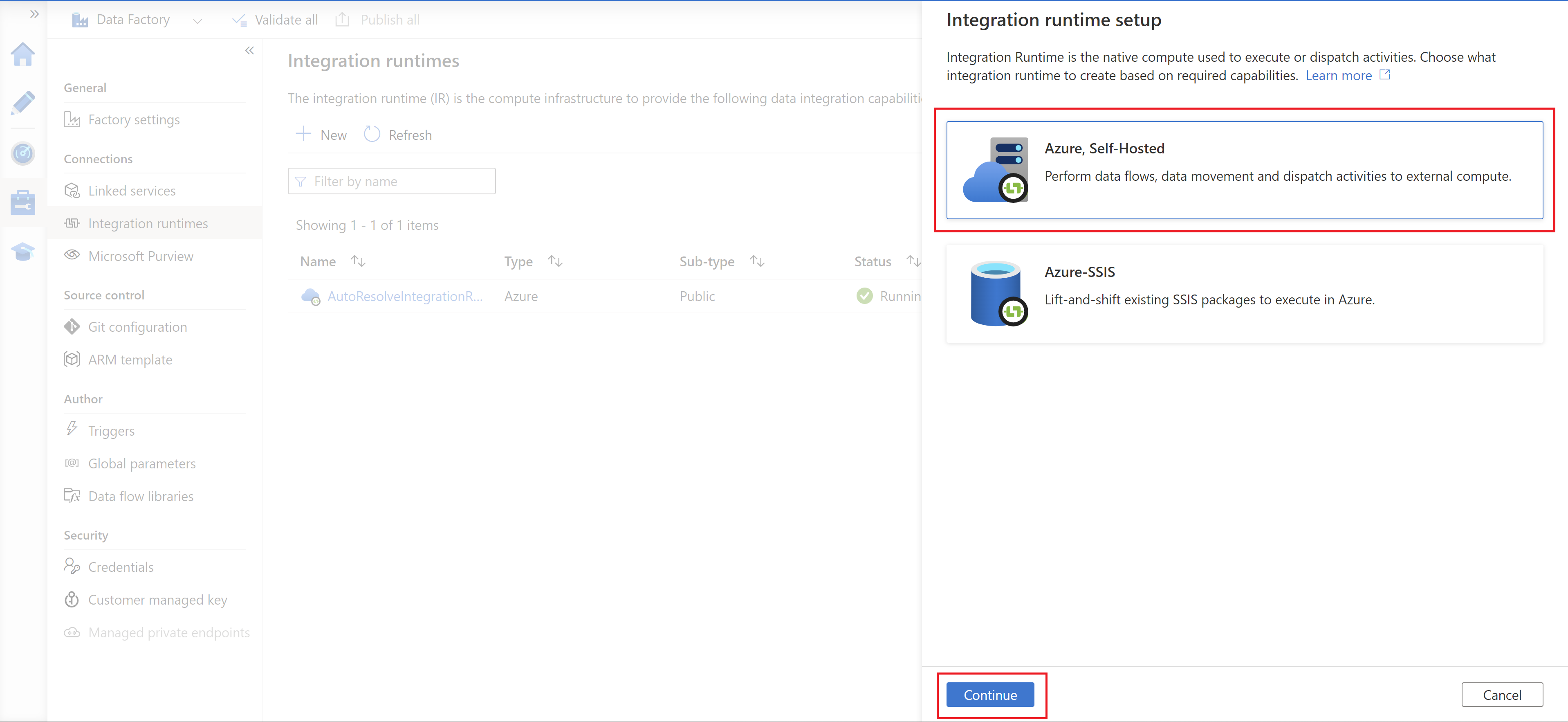
Pada halaman berikut, pilih Azure untuk membuat runtime integrasi Azure, lalu pilih Lanjutkan.
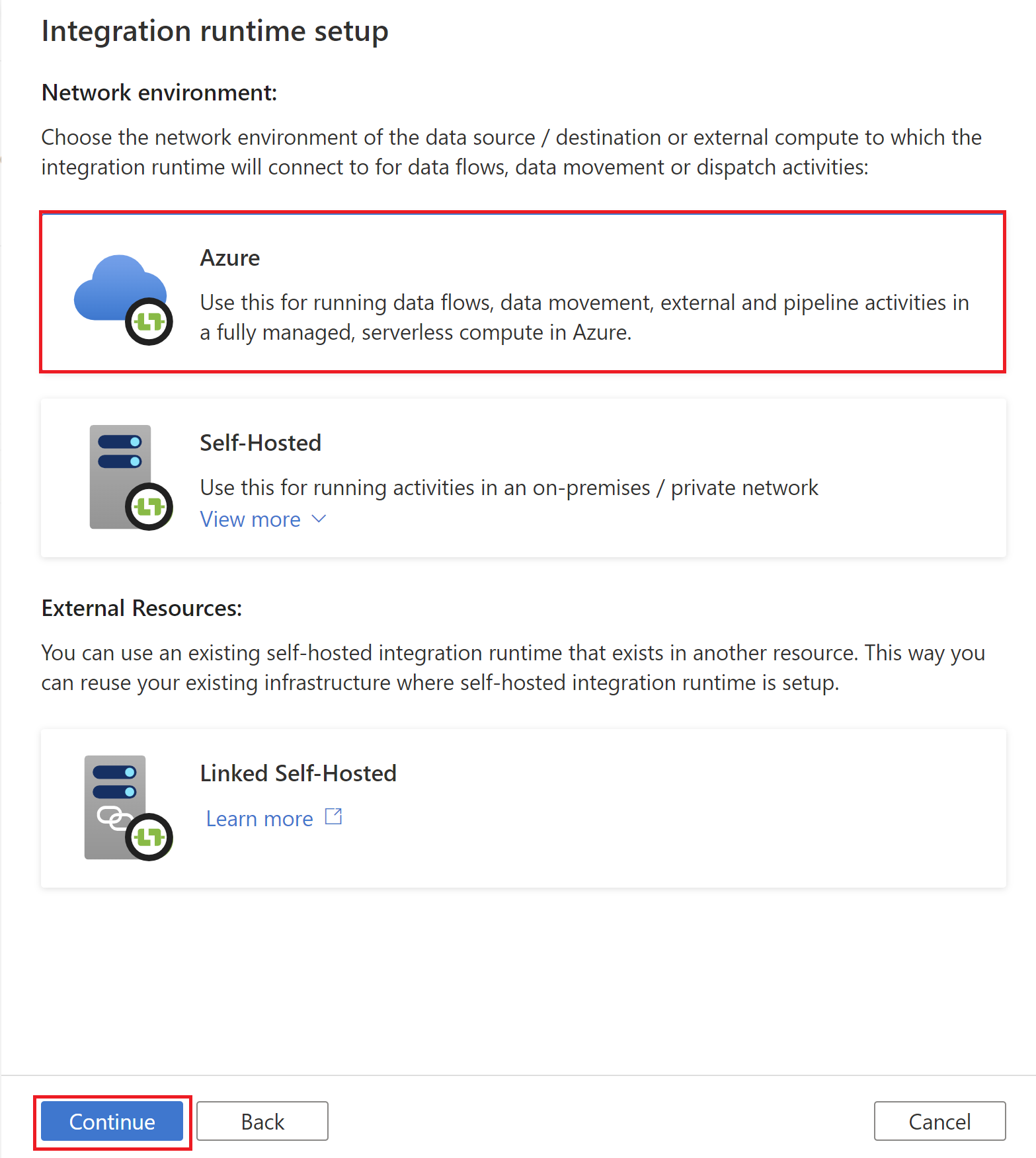
Masukkan nama untuk runtime integrasi Azure Anda, dan pilih Buat.
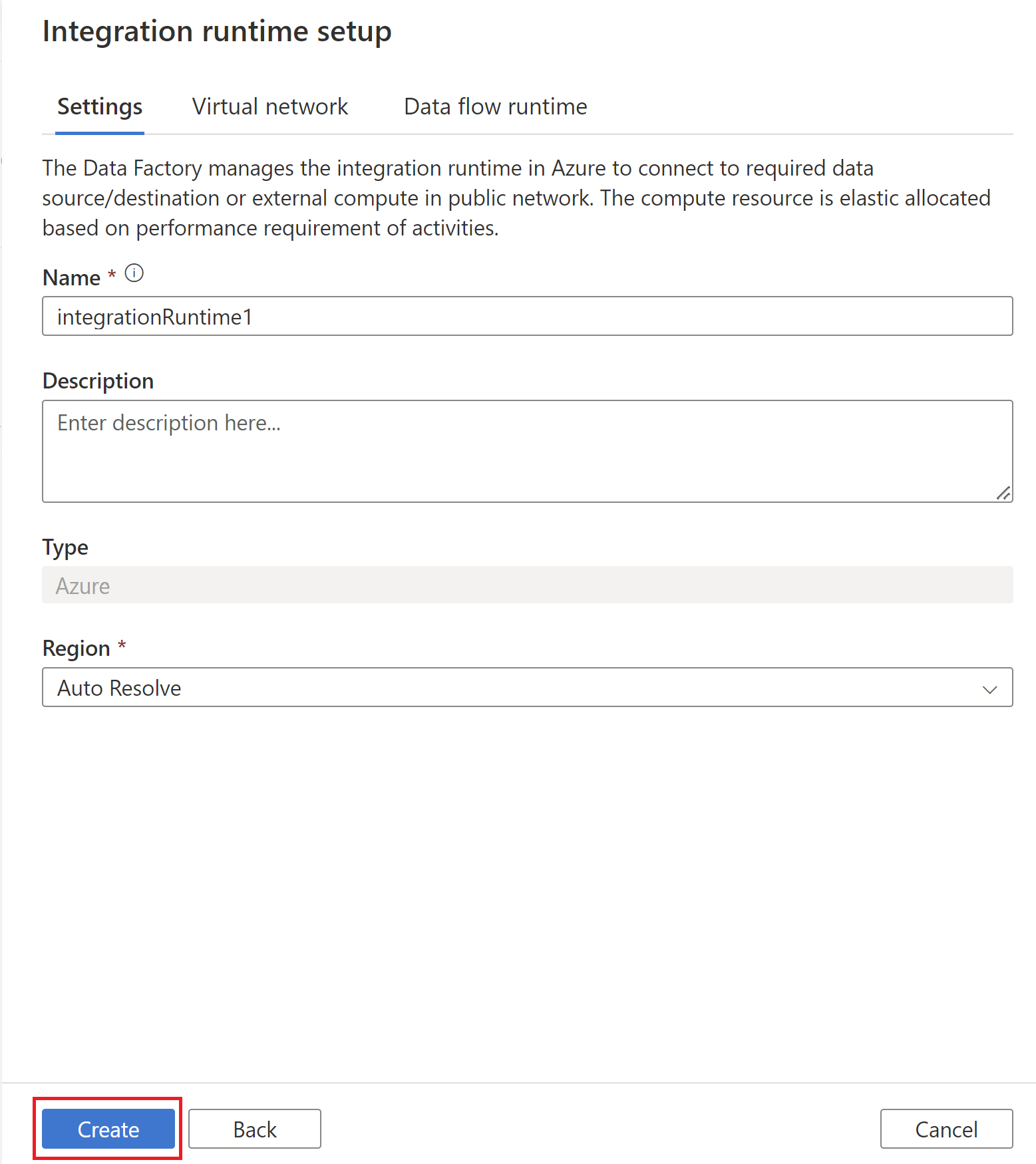
Anda akan melihat pemberitahuan pop-up saat pembuatan selesai. Pada halaman Runtime integrasi pastikan Anda melihat runtime integrasi yang baru dibuat dalam daftar.
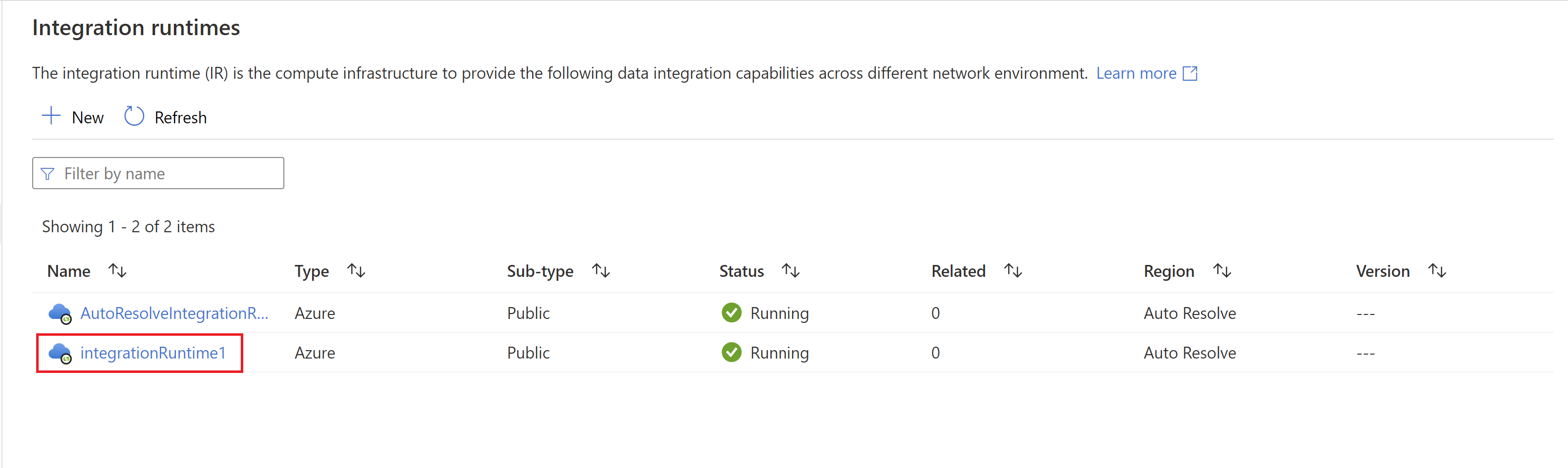
Anda dapat memperbaiki runtime integrasi Azure dengan mengklik tombol perbaikan jika status ditampilkan sebagai Terbatas.
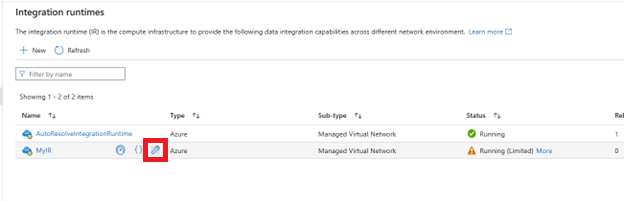
Catatan
Jika Anda ingin mengaktifkan jaringan virtual terkelola di runtime integrasi Azure, silakan lihat Cara mengaktifkan jaringan virtual terkelola
Menggunakan runtime integrasi Azure
Setelah runtime integrasi Azure dibuat, Anda dapat mereferensikannya dalam definisi Layanan Tertaut Anda. Di bawah ini adalah contoh bagaimana Anda dapat mereferensikan Azure Integration Runtime yang dibuat di atas dari Layanan Tertaut Azure Storage:
{
"name": "MyStorageLinkedService",
"properties": {
"type": "AzureStorage",
"typeProperties": {
"connectionString": "DefaultEndpointsProtocol=https;AccountName=myaccountname;AccountKey=..."
},
"connectVia": {
"referenceName": "MySampleAzureIR",
"type": "IntegrationRuntimeReference"
}
}
}
Konten terkait
Lihat artikel berikut tentang cara membuat jenis runtime integrasi lainnya: